今回、自分のデスク下に置くステッパー「Xiser Pro Trainer」をAmazonで購入しました。
¥75,000と、かなーりお値段張りましたが、とても満足しています。
使用感のレビューや気になった点を感想としてまとめているので、これから導入を検討している人はぜひ参考にしてみてください。
- 集中力の改善と普段感じている運動不足を解消するために導入
- 買う前の唯一のネックは値段だったが、結論とても満足している
- 油圧式のおかげて静音だが、床を傷つける可能性があるのでマットは必須
- メンテナンス用の潤滑オイルを購入しておくのが良い
- お金をかけてもデスク周りの環境をアップデートしたい人には、かなりのおすすめ
読みたい場所までジャンプ
ステッパーを購入しようと思った理由

主に3点あります。
- 集中力の向上
- 姿勢の改善
- 運動不足の解消
この商品を知ったのは、某メンタリストさんの切り抜きがきっかけです。
普段の仕事はデスクワークが主なので、姿勢の悪さや運動不足に関してとても危機感を感じていました。
自分はあまり持ち物を増やすことが好みではないミニマリストです。
ですが、ステッパーを踏みながらコーディングをすると一石三鳥以上の効果がありそうと感じたので、購入に踏み切りました。
Xiserを購入した後に気づいたこと
実際に数週間使用した感想をいくつか紹介したいと思います。
よかった点
このステッパーを買ってよかったなあと思った点です。
- 購入した理由の3点(集中力・姿勢・運動不足の改善)を実感
- 金属音が出なくて、乗り心地がスムーズ
- 堅牢で組み立ての簡単な作り
ステッパーを無心で踏み続けると、だんだん意識が内側に入ってくることを実感しています。
また人間として自然な姿勢を保つことができるので、腰が痛くて集中力が切れるということは少なくなりました。
シンプルな作りになっているのと、毎日使っても壊れなさそうな堅牢性を持ち合わせているので、丁寧に使っていればそうそう壊れることはなさそうだなあと思っています。
メーカー保証もあり、代替パーツも公式で売っていたりするので、安心して使えるなあと感じました。
記事の後半で、届いた時の組み立て方法と日々のメンテナンス方法について紹介しています。
注意点
購入前に知っておいた方が良いかなあと思った点と、実際に買った後に気づいたことです。
- フロア直置きではなく、マット推奨(60 * 40)
- 高さ調節できる昇降デスクは必須
- メンテナンスに必要な潤滑油
他の人のレビューで床に直置きをして傷つけてしまったというのを見かけましたが、その可能性はあります。
自分はマットが付属している代理店から購入しましたが、すでにマットを持っている人はそのまま使って良いと思います。
参考までに50 * 50のマットと、60 * 40 のマットと商品の大きさを貼っておきますので、検討してください。

またステッパーを利用すると、机に手を置く位置が変わってくるので、高さ調整機能があるデスクが必要です。
ちなみに参考値として、170cmの自分が「FlexiSpot E7 Pro」(昇降幅60-125cm)を利用していますが、ステッパーに乗ってもなお調節の余裕があります。
そして購入時に、メンテナンスに必要な潤滑油は買っておくと後から焦らず買わずに済みます。
自分は呉工業の「5-56 潤滑油」を使っていますが、大体安いのでホームセンターなどでも購入可能です。
Xiserの組み立て方法
まず、箱からパーツを取り出します。土台と2種類のパーツがあります。

逆T型のシリンダーをステッパーの内側にくぐらせて、土台にはめ込みます。丸い突起があるので、そこにフィットさせましょう。

シリンダーの上に紐パーツをはめます。ひょうたん型のパーツを持ち上げてはめましょう。

ゴム紐は土台前部分の出っ張りに引っ掛けておくと良いです。

以上で完成です。
【まとめ】生活・仕事に組み込める運動習慣を、Xiserで実現した話
かなり値が張った器具でしたが、買ってよかったと思っています。
毎日使うものに妥協はしたくないなあと思い慎重になったものの、値段だけがネックだったら買うかという意思決定でした。
リモートワーク続きで特に運動不足になりがちなエンジニアの皆さん、検討してみてはどうでしょうか。













コメントを残す